
发布时间:2021-08-16 14: 01: 46
在《CorelDRAW制作公寓平面图(框架绘制)》中,我们已经运用CorelDRAW的2点线工具绘制了公寓总体的框架,并添加了窗户结构与度量信息。
在本节中,我们会进一步演示门、阳台结构的绘制。
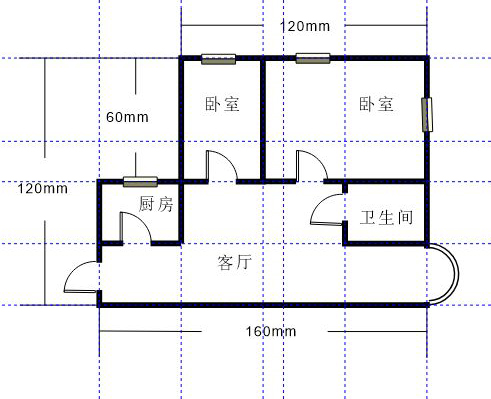
一、添加门结构
在绘制门结构前,我们需要在平面图上找到门的位置,并为其空出绘制区域。
如图2所示,先绘制一个小矩形,并将其放置在门的位置上。
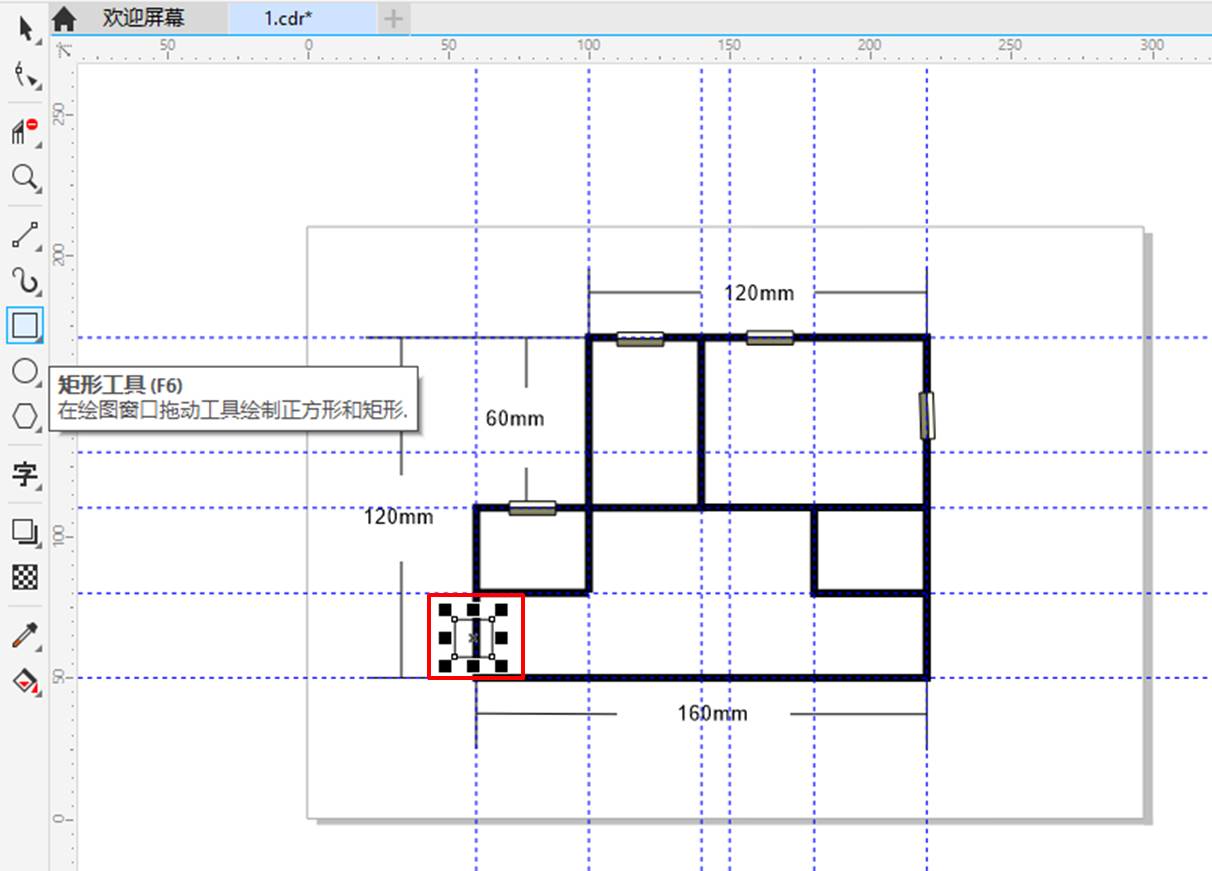
接着,如图3所示,使用虚拟段删除工具,将矩形与墙体叠加的区域删除。
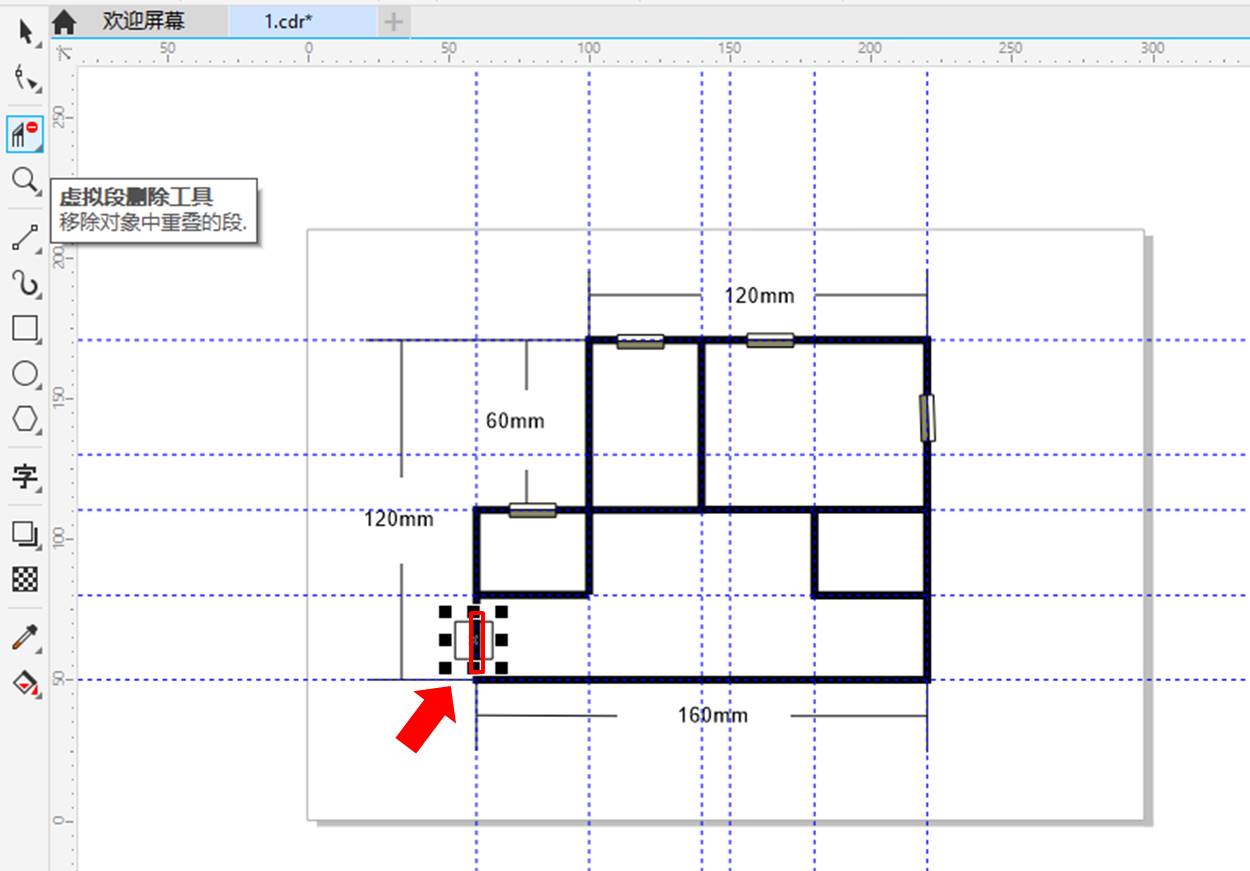
如图4所示,我们就获得了删除部分线条的墙体,可用于绘制门的结构。
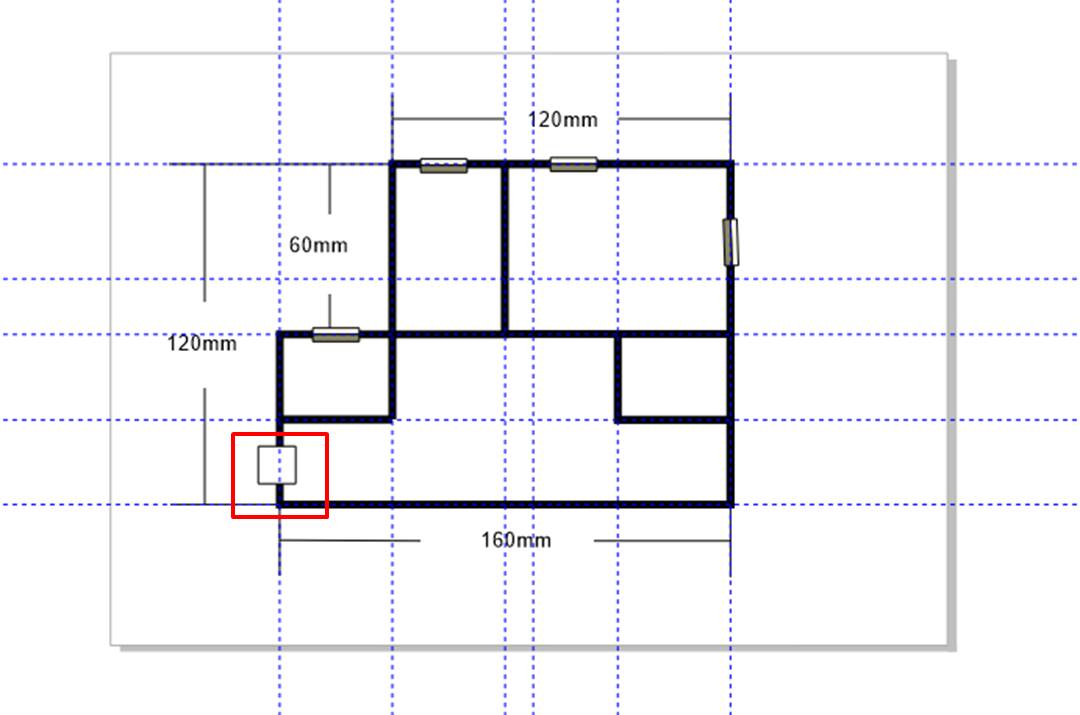
重复以上操作,如图5所示,将小矩形放置在其他门的位置上。
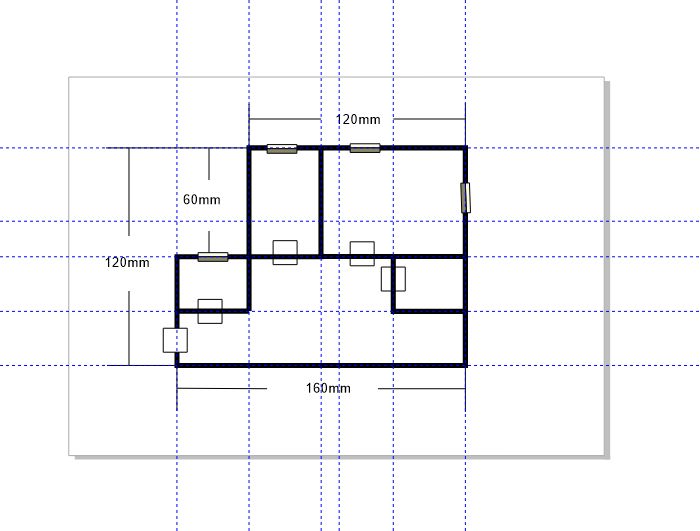
并使用虚拟段删除工具,删除小矩形与墙体叠加的线条。以上,就完成了门绘制区域的指定。
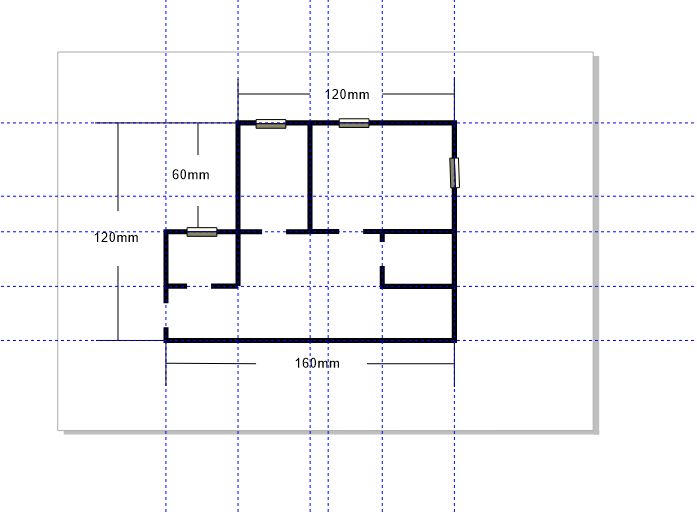
接下来,进行门图形的绘制。如图7所示,先绘制一个正圆形(按照CTRL键绘制圆形)。
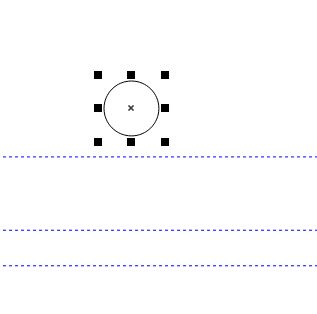
然后,如图8所示,选中绘制的圆形,在其工具栏中选中“弧形”,并将弧形的角度设为90度,完成四分之一圆形的绘制。
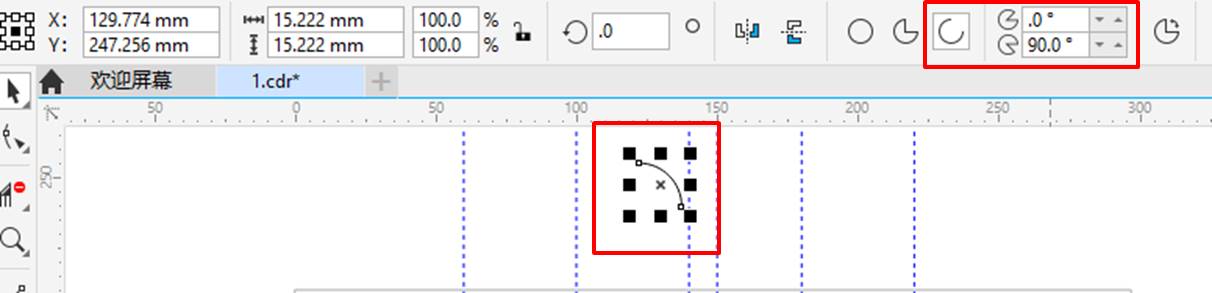
接着,绘制一个矩形,其高度与上述绘制圆形的半径一致,都是15.222mm,同时,将矩形的宽度设置尽量小,比如1mm。
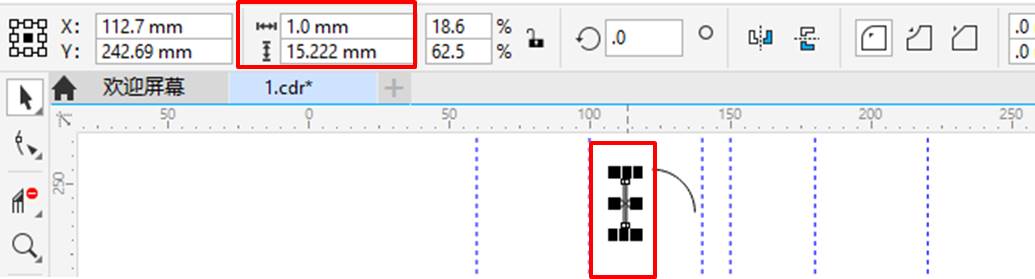
同时选中矩形与四分之一圆,将其顶端对齐、左侧对齐。然后,将对齐后的两个图形组合起来。
以上,完成门图形的绘制。
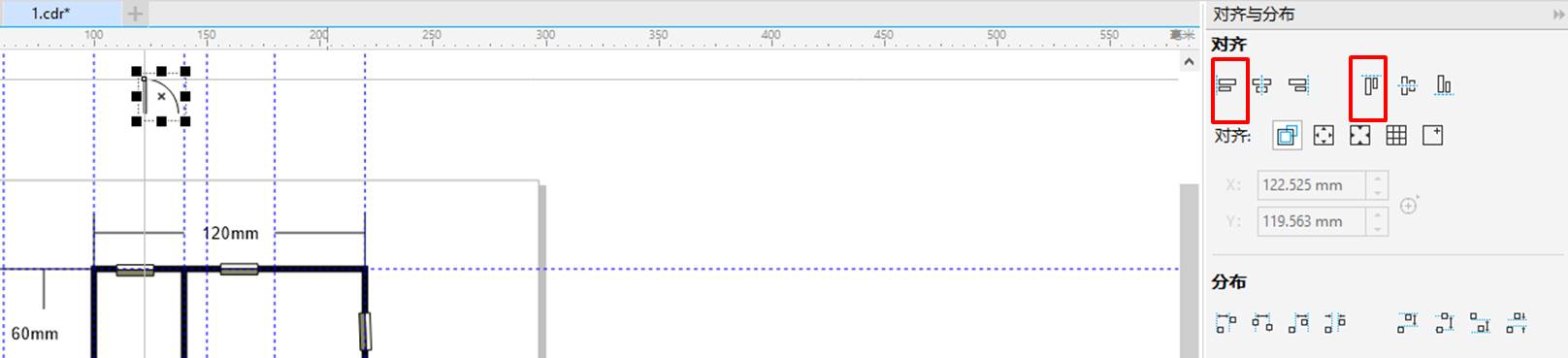
如图11所示,将绘制好的门图形按照实际朝向,添加到上述“空出的”门结构区域中。
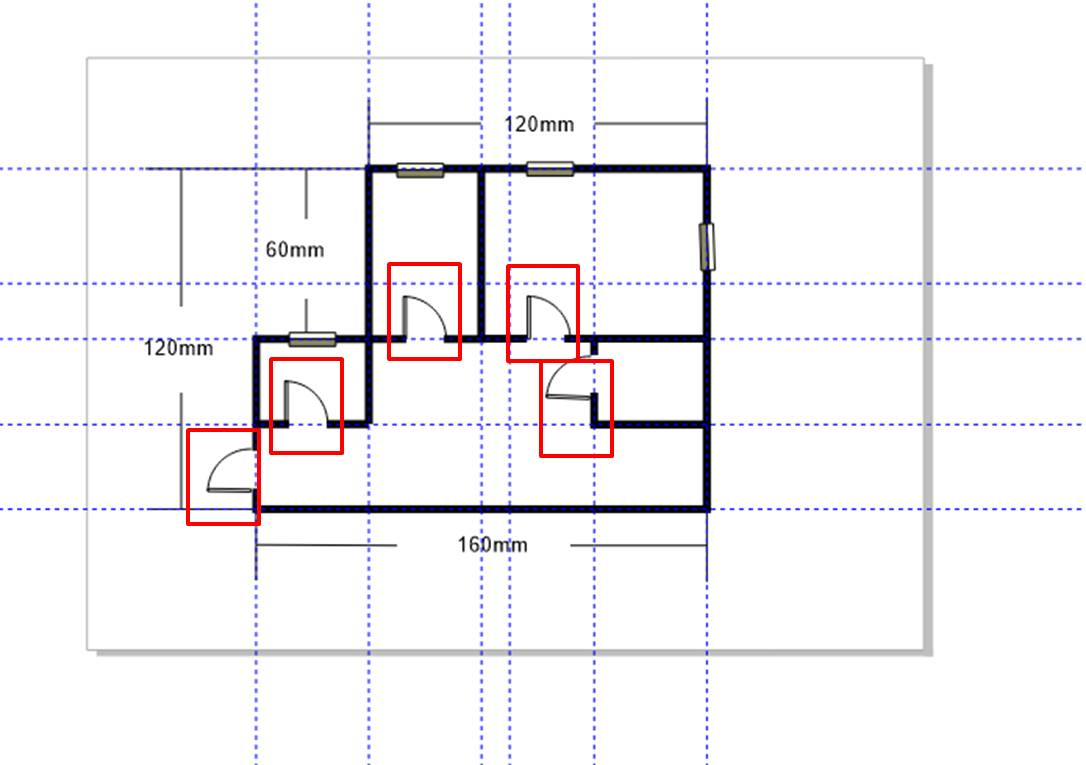
二、添加阳台结构
接下来,进行阳台结构的绘制。同样地,绘制矩形工具,并将其叠放到阳台图形绘制的墙体上。
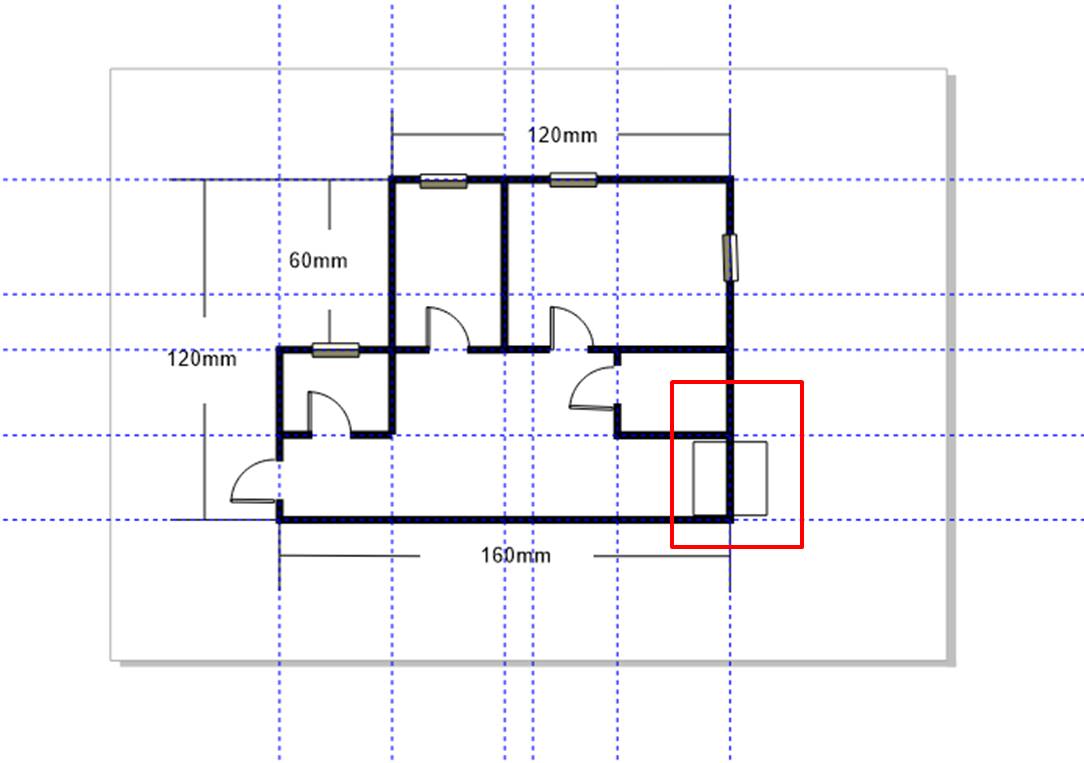
然后,应用虚拟段删除工具删除矩形与墙体叠加的墙体,“空出”绘制阳台图形的区域。
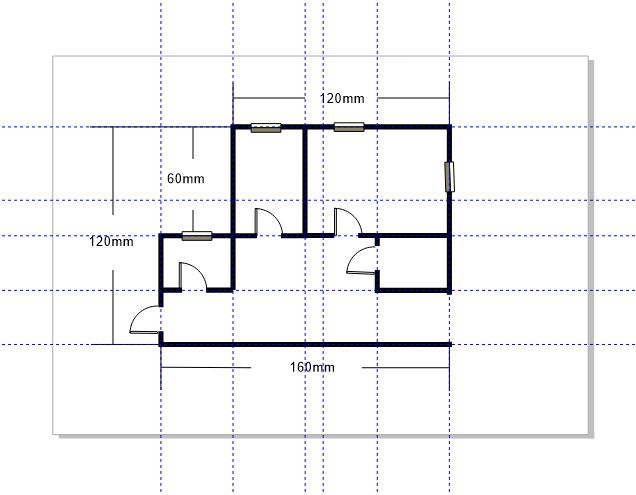
接着,按照以上“空出”墙体的长度,绘制30mm为直径的圆形。
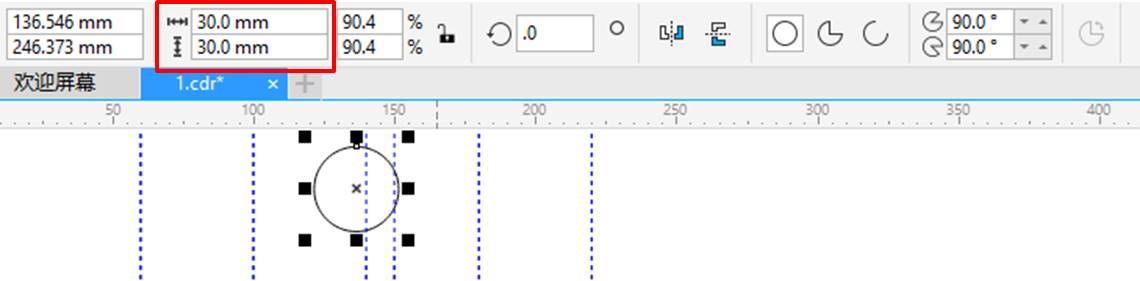
接着,打开CorelDRAW的变换泊坞窗(窗口-泊坞窗-变换),选择指定对象尺寸的变换选项,将变换后的圆形直径设为26mm,并创建一个副本。
按照以上设置,如图15所示,获得了同心圆的图形。
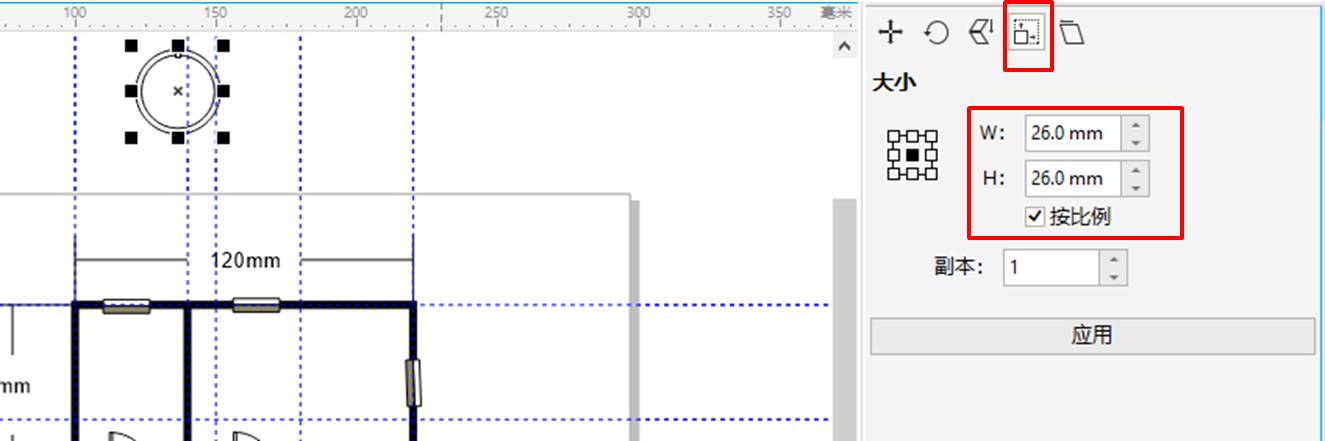
选中两个同心圆,如图16所示,在工具栏中选择弧形图形,将其角度设置为180度,即可获得两个同心半圆。
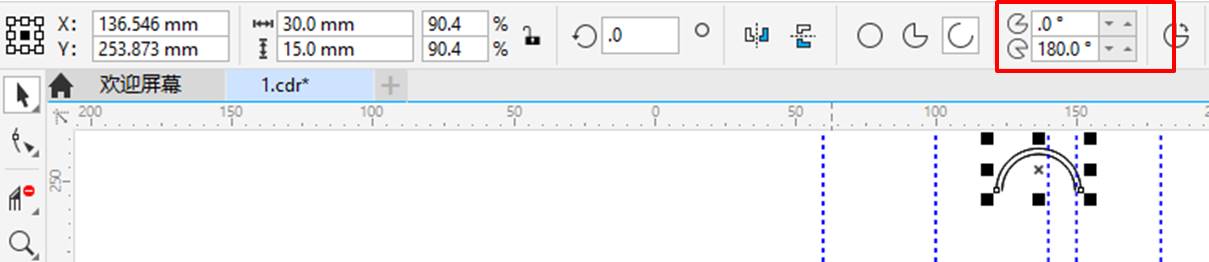
将以上绘制的两个同心半圆组合,并放置在已“空出”的阳台绘制区域中。
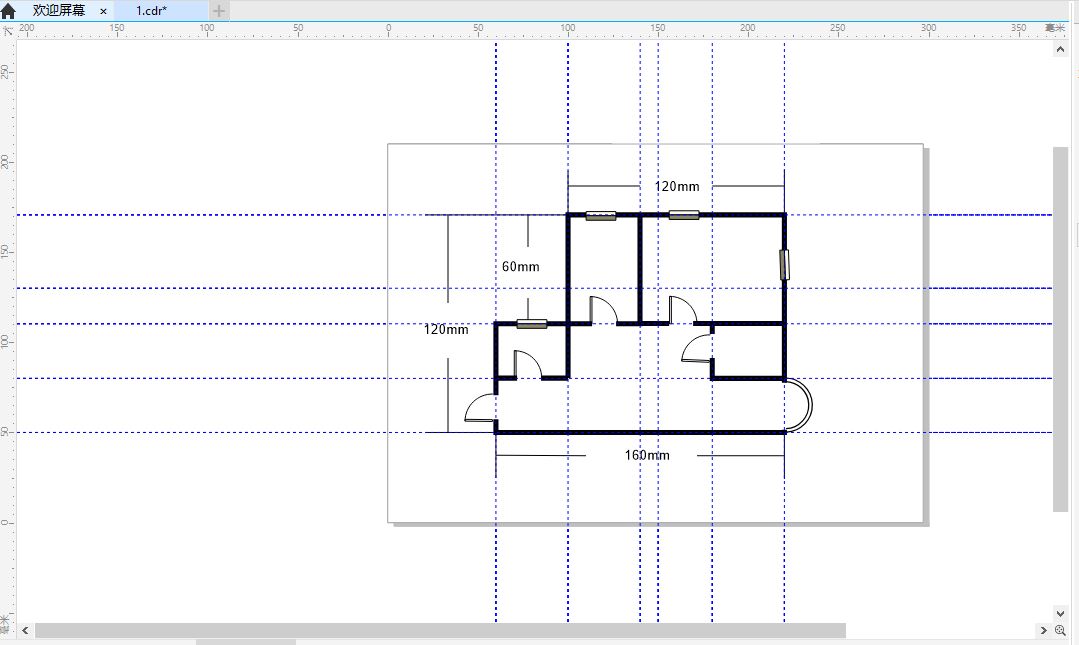
三、添加文本说明
最后,使用文本工具添加必要的房间文本说明,即完成了公寓平面图的绘制。
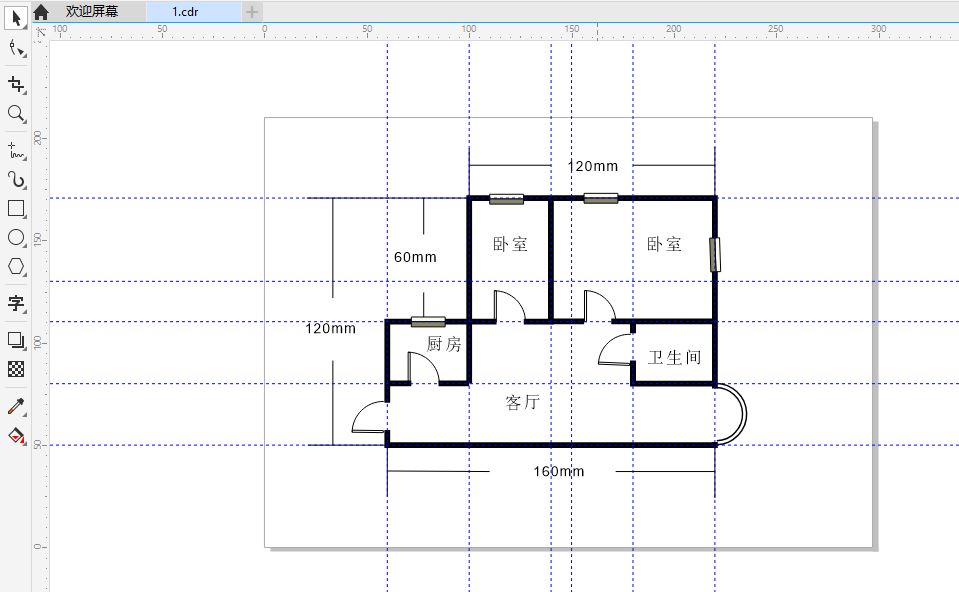
四、小结
综上所述,通过CorelDRAW绘制房屋的平面图还是比较简单的,重点是设置适当的比例尺,并以准确的尺寸绘制房屋的框架与房间布局。在这一方面,辅助线就能起到很好的作用,现在快来下载cdr试用吧。
作者:泽洋
展开阅读全文
︾